品牌型号:联想拯救者R7000
系统:Windows 10专业版
软件版本:Anaconda 3
Anaconda包含了Python编程语言,以及大量用于数据分析、数据可视化和机器学习的库。使用Anaconda,非常方便地就可以创建虚拟环境并管理项目中的各种依赖项。而在实际操作中,可能经常需要使用Anaconda打开本地文件以及启动Jupyter Notebook来进行数据分析。本文将详细Anaconda怎样打开本地文件,以及Anaconda怎样打开jupyter。
一、Anaconda怎样打开本地文件
我们可以使用Anaconda Prompt(或终端)来打开本地文件,以下是使用Anaconda Prompt打开本地txt文件的步骤。
1、启动 Anaconda Prompt
在【开始】菜单中启动【Anaconda Prompt】。
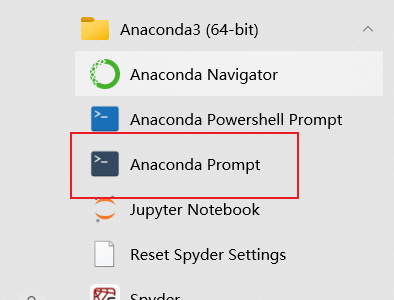
2、导航至文件所在目录
使用【cd】命令可以前往指定目录中。例如,需要进入ABC文件夹内,可以输入【cd ABC】,进入ABC文件夹中,如下图2所示。
3、指定记事本打开文件
如果需要使用记事本打开文件,输入【notepad abc.txt】。
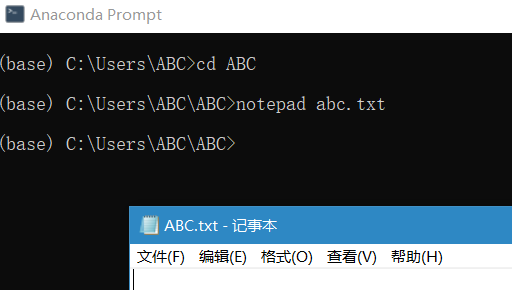
二、Anaconda怎样打开jupyter
Jupyter Notebook是数据分析师常用的工具之一。使用Jupyter Notebook,可以在同一环境中编写、运行代码并查看输出结果。Anaconda已经自带Jupyter Notebook,以下是启动Jupyter Notebook的详细步骤。
1、使用 Anaconda Prompt启动Jupyter Notebook
(1)通过Windows开始菜单可以启动Jupyter Notebook。
(2)或者在Anaconda Prompt中输入【jupyter notebook】命令启动Jupyter Notebook。
(3)以上两种启动方式会在默认的浏览器中打开Jupyter Notebook的界面,可以在该界面中创建Notebook。
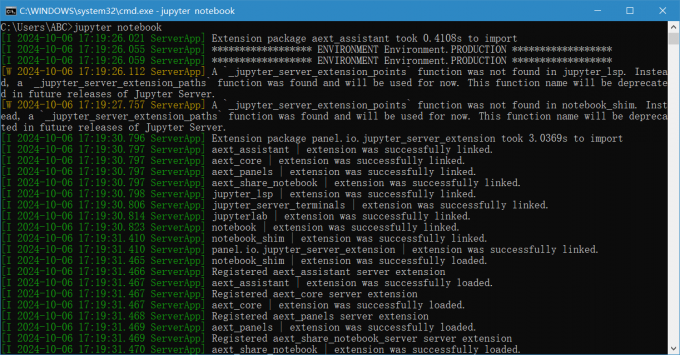
2、使用 Anaconda Navigator启动Jupyter Notebook
(1)在【开始】菜单打开Anaconda Navigator。
(2)主界面中,找到Jupyter Notebook图标,点击【Launch】启动。
(3)启动成功后,可以在浏览器中访问Jupyter Notebook。
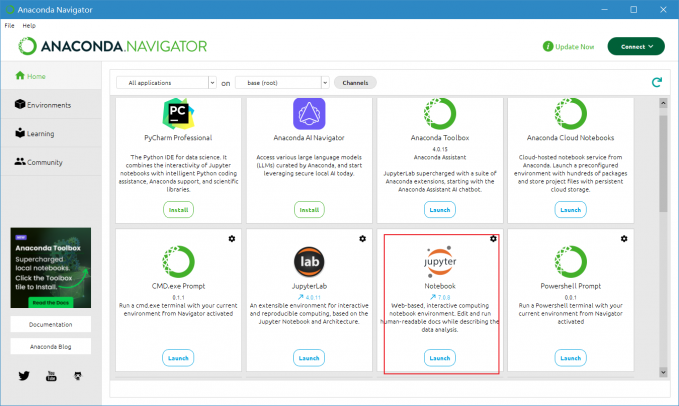
在Jupyter Notebook界面中,可以创建多个Notebook。Notebook中可以包含代码单元、Markdown文本以及可视化图表等内容,非常适合数据分析和报告编写。
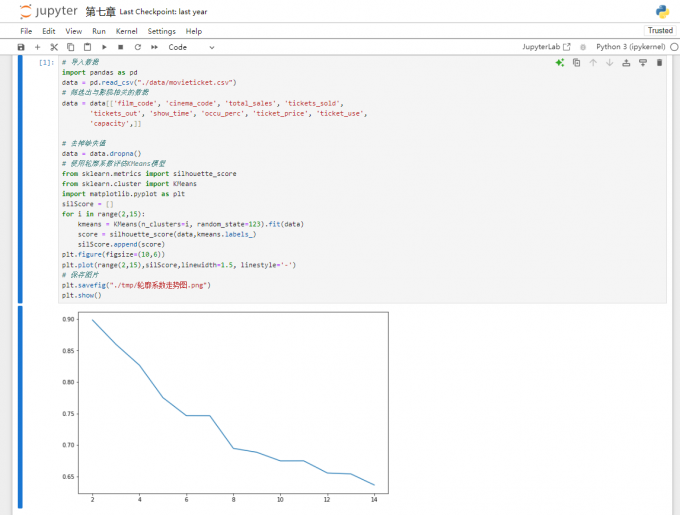
三、总结
以上就是Anaconda怎样打开本地文件,Anaconda怎样打开jupyter的相关内容。本文介绍了使用Anaconda Prompt打开本地文件的步骤。同时,使用Jupyter Notebook,我们可以快速运行代码,进行数据分析,希望本文对你有所帮助。
署名:Hungry

